WhatsAppストーリーの実行方法、WhatsAppステータスアップデート2022
WhatsAppは時々タイムリーな更新を公開しますが、最近の更新は多くの中で際立っています。
Facebookが所有するWhatsAppは、SnapchatとInstagramのストーリー機能をコピーし、WhatsAppのステータス機能を24時間後に自動的に消えるストーリーに変換しました。
この記事では、あなたに知らせます WhatsAppストーリーの使用方法 iPhoneとAndroidのWhatsAppステータス機能に写真、ビデオ、またはGIFを追加します。 また、ステータスの更新を表示して返信する方法と、ステータスの更新を表示したユーザーを表示する方法についても、ここで知ることができます。
中に潜んでみましょう!
Contents [show]
WhatsAppステータスアップデートを写真、ビデオ、またはGIFとして設定するにはどうすればよいですか?
1. WhatsAppを開き、 状態 画面が表示されます。
Androidでは上部に表示され、iOSユーザーには左下に表示されます。

2。 次にタップする 私のステータス.
3.次の画面で、カメラが開いてギャラリーからメディアが表示されます。 カメラボタンを使用してスナップをクリックするか、長押ししてビデオを録画できます。 必要に応じて、ギャラリーまたはカメラロールから写真/ビデオ/GIFを選択することもできます。
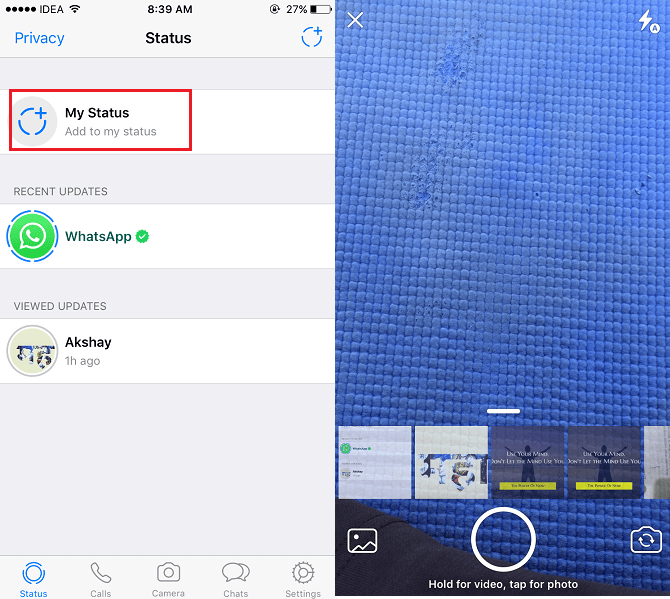
4.目的のメディアファイルを選択した後、絵文字やテキストを追加したり、写真やビデオに何かを描いたりすることができます。 必要に応じてキャプションを追加します。
5.すべてのカスタマイズを行った後、をタップしてステータスの更新を投稿するだけです。 矢印 ボタン。
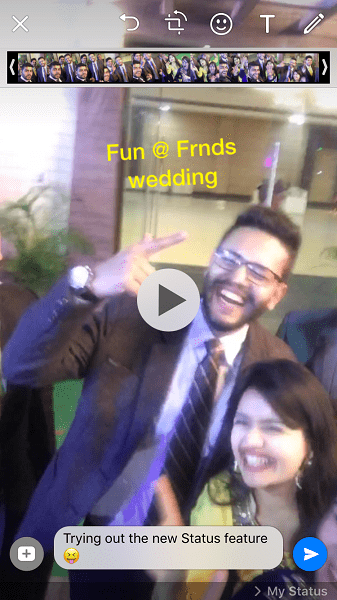
初めて、ポップアップが表示されます。 タップする 送信.
それでおしまい!
複数のWhatsAppアップデートを投稿する方法は?
必要に応じて、WhatsAppステータスに複数の更新を投稿できます。
それをするために、 iOSユーザー 右上の円形の追加アイコンをタップする必要があります 状態 タブでを確認できます。
Androidアプリ、それは右下隅の下で利用可能になります 状態 下の画像に示すようにタブ。
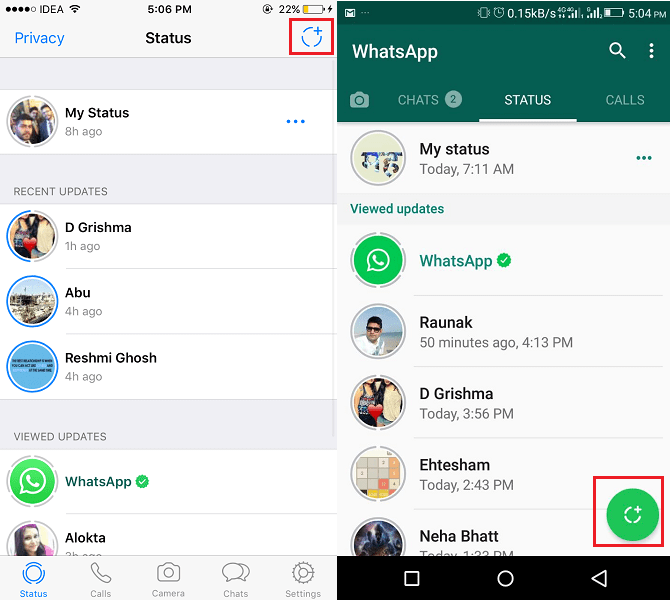
残りのドリルは同じままです。
写真/ビデオ/GIFは24時間後に自動的に削除されます。
他のWhatsAppストーリーを表示する方法は?
ステータスを更新したユーザーは、同じ名前のタブの下に表示されます 状態.
連絡先の更新をタップすると、連絡先のステータスの更新を簡単に表示できます。
ユーザーの更新に含まれるメディアの数は、上部の破線のタブラインで確認できます。 したがって、友達のステータスアップデートですべてのファイルを表示するようにしてください。 アップデートを見ながら画面をタップすると、次のメディアファイルにスキップできます。
誰かのWhatsAppアップデートを表示すると、次の場所に移動します 表示された更新 セクション。 あなたが見たことがないアップデートは下に表示されます 最近の更新.
WhatsAppステータスアップデートに返信する
ちょっといいオプションがあります 返信 特定の更新を表示しているときに下部に表示されます。 誰かのWhatsAppアップデートにコメントしたい場合はそれをタップしてください。

誰かのWhatsAppアップデートへの返信は、その特定のアップデートを含む個人のWhatsAppチャットに送信されます 引用された.
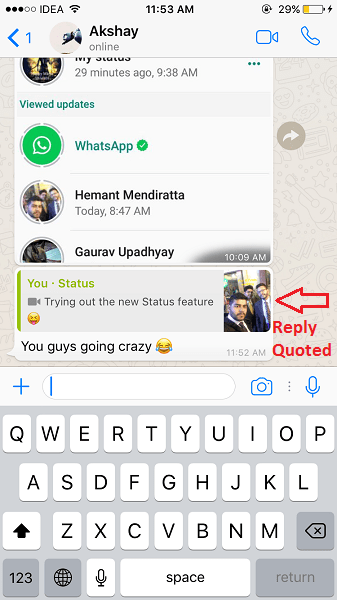
誰があなたのWhatsAppステータスアップデートを閲覧したかを知る方法は?
あなたはあなたのWhatsAppストーリーを見た人を見ることができます。
それらを表示するには、をタップしてステータスの更新を開きます 私のステータス 下 状態 タブでを確認できます。
今すぐをタップ 目のアイコン 下部にあります。 タイムスタンプであなたのステータスを表示したすべての友達が表示されます。 同様に、他のステータス更新に切り替えて、誰がそれらを表示したかを確認できます。
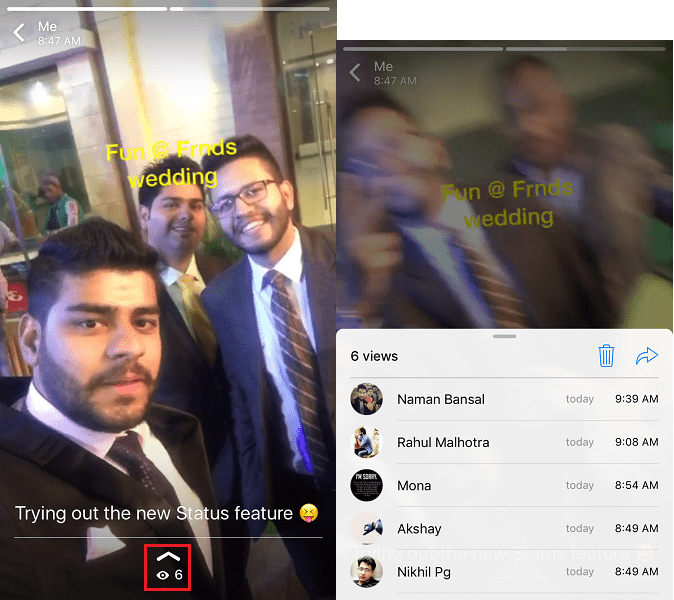
ここで記事を終了すると思います。 この情報はすべて、WhatsAppストーリー機能を使い始めるのに十分なものでなければなりません。
最後の言葉
この記事をソーシャルメディアで友達と共有して、最新のWhatsApp機能をより良い方法で使用できるようにすることを忘れないでください。
WhatsAppストーリー機能に関する他のガイドを確認することをお勧めします。
この機能に関する詳細、トリック、およびチュートリアルをお楽しみに。